Como criar o Layout
- Acesse o menu Integração, opção Importação Layout, item Criar Layout.

- Será exibido o módulo que lhe permitirá criar o Layout.

Etapa I - Informe o Nome do Layout.
Etapa II - Selecione o Tipo Caracter Separador.
Etapa III - Utilize ";" (ponto e vírgula) como separador.
Etapa IV - Grave.
Como configurar o Layout
- Acesse o menu Integração, opção Importação, item Configurar Layout, subitem Caracter Separador.
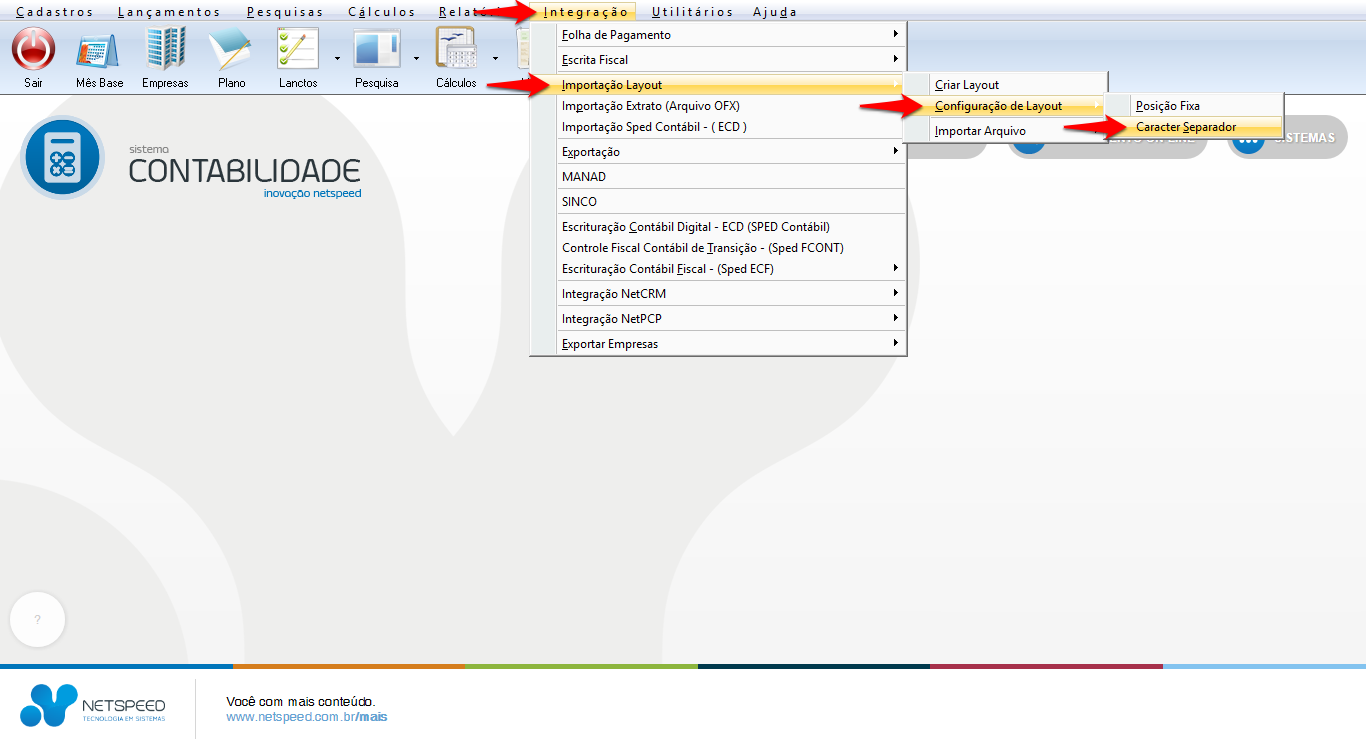
- Será exibido o módulo que lhe permitirá configurar a ordem dos campos do arquivo a ser importado.
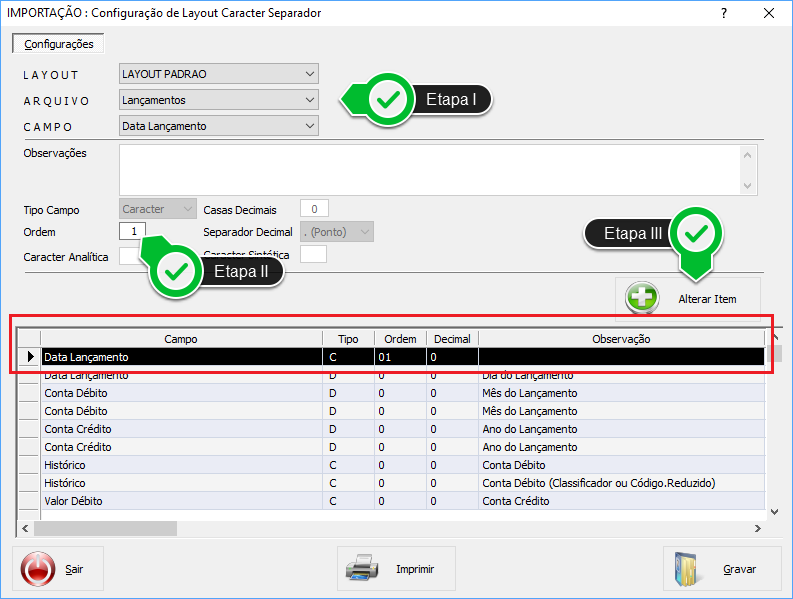
Etapa I - Selecione o Layout e o arquivo.
Etapa II - Insira qual a ordem do campo da informação no arquivo.
Etapa III - Selecione Alterar item.
Atenção: Observe, conforme destacado de vermelho na imagem acima, que a "Data do Lançamento", que está com a Ordem nº 01, estará na primeira coluna do arquivo, conforme a imagem abaixo.
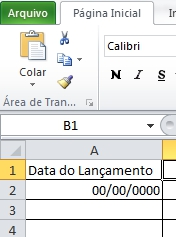
- Seguindo o mesmo padrão apresentado acima, termine a configuração de todos os campos, em acordo com o arquivo a ser importado.
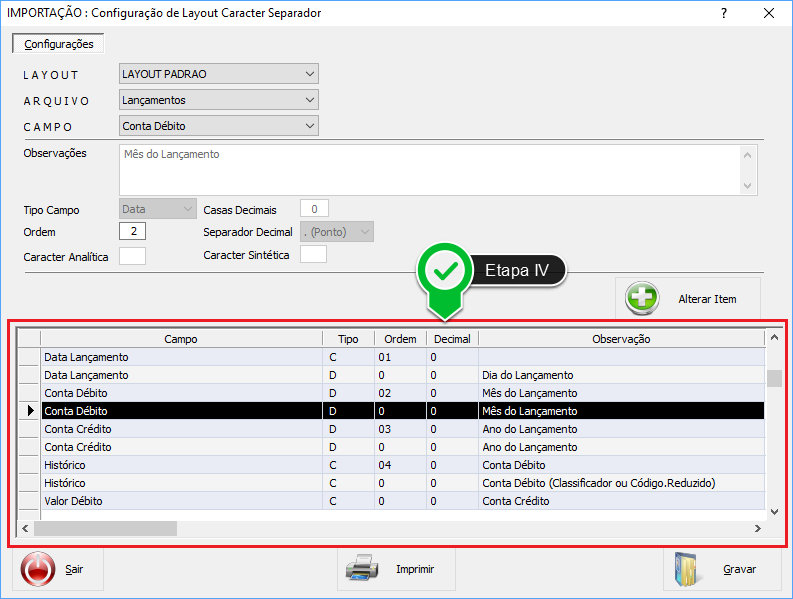
Etapa IV - Veja que os campos foram organizados por ordem das colunas e aqueles que ficaram com "0" não irão trazer nenhuma informação.

- O arquivo deverá ser salvo com CSV (separado por vírgula). Veja.
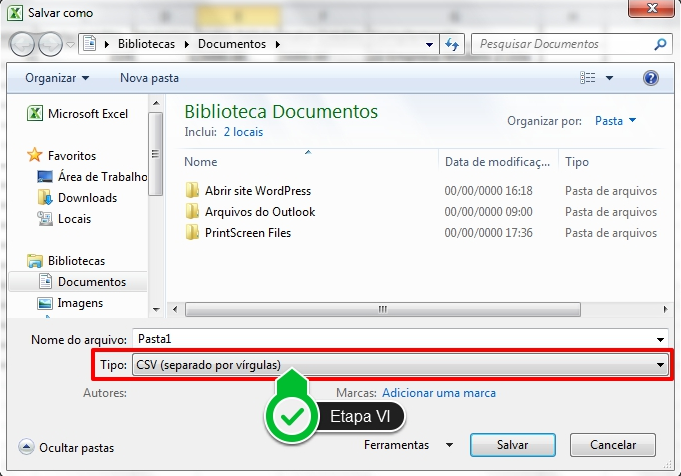
Etapa V - Salve o arquivo com o Tipo CSV (separado por vírgulas).
Como importar Arquivos e conferir Lançamentos
- Acesse o menu Integração, opção Importação Layout, item Importar Arquivo, subitem Caracter Separador.
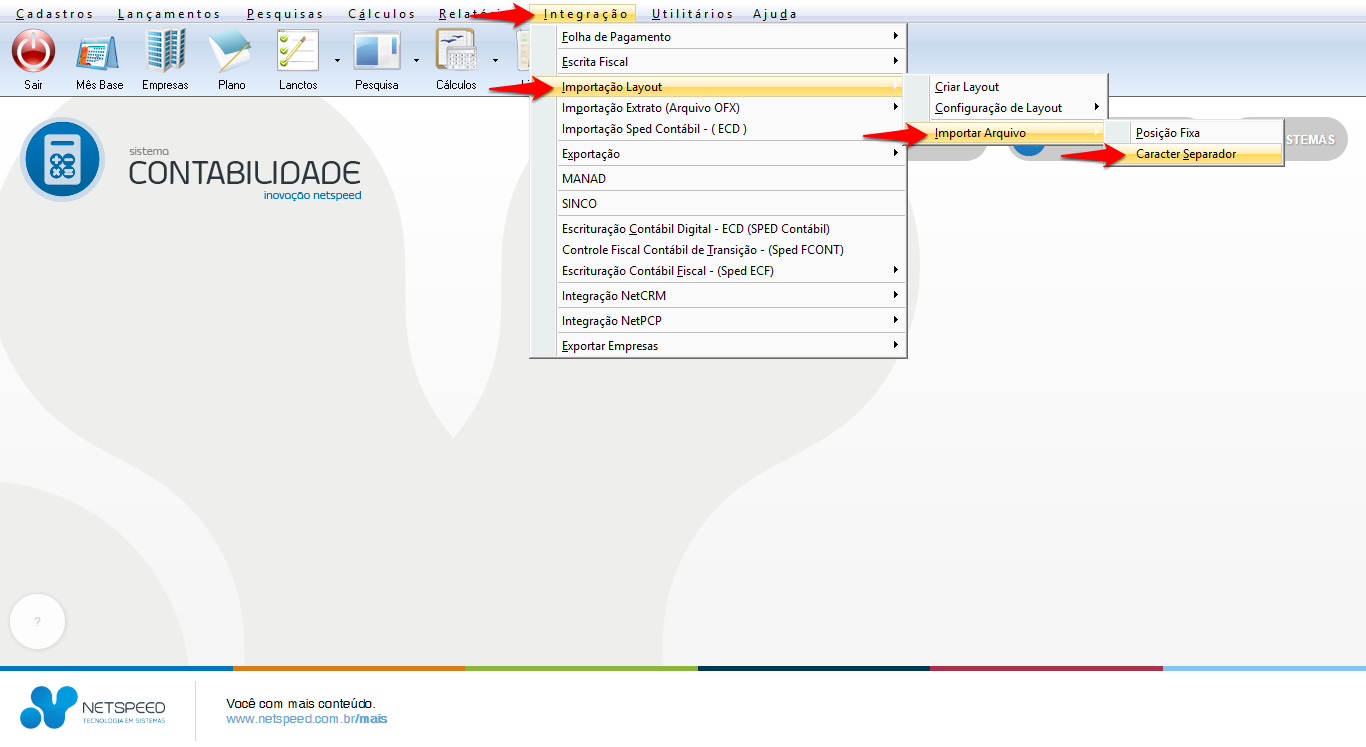
- Será exibido o módulo que lhe permitirá realizar a Importação do Arquivo.

Etapa I - Selecione o Layout e o tipo de Arquivo.
Etapa II - Clique sobre a lupa para pesquisar e selecionar o arquivo de lançamentos.
Etapa III - Clique em Importar.
- Para identificar o lançamento, siga os passos abaixo.
- Acesse o menu Lançamentos, opção Lançamento - Mês Base.

- Será exibido o módulo que lhe permitirá visualizar o lançamento importado.

Etapa IV - Aqui é possível visualizar o lançamento do arquivo, que foi importado corretamente.

 Etapa I - Informe o Nome do Layout.
Etapa II - Selecione o Tipo Caracter Separador.
Etapa III - Utilize ";" (ponto e vírgula) como separador.
Etapa IV - Grave.
Etapa I - Informe o Nome do Layout.
Etapa II - Selecione o Tipo Caracter Separador.
Etapa III - Utilize ";" (ponto e vírgula) como separador.
Etapa IV - Grave.
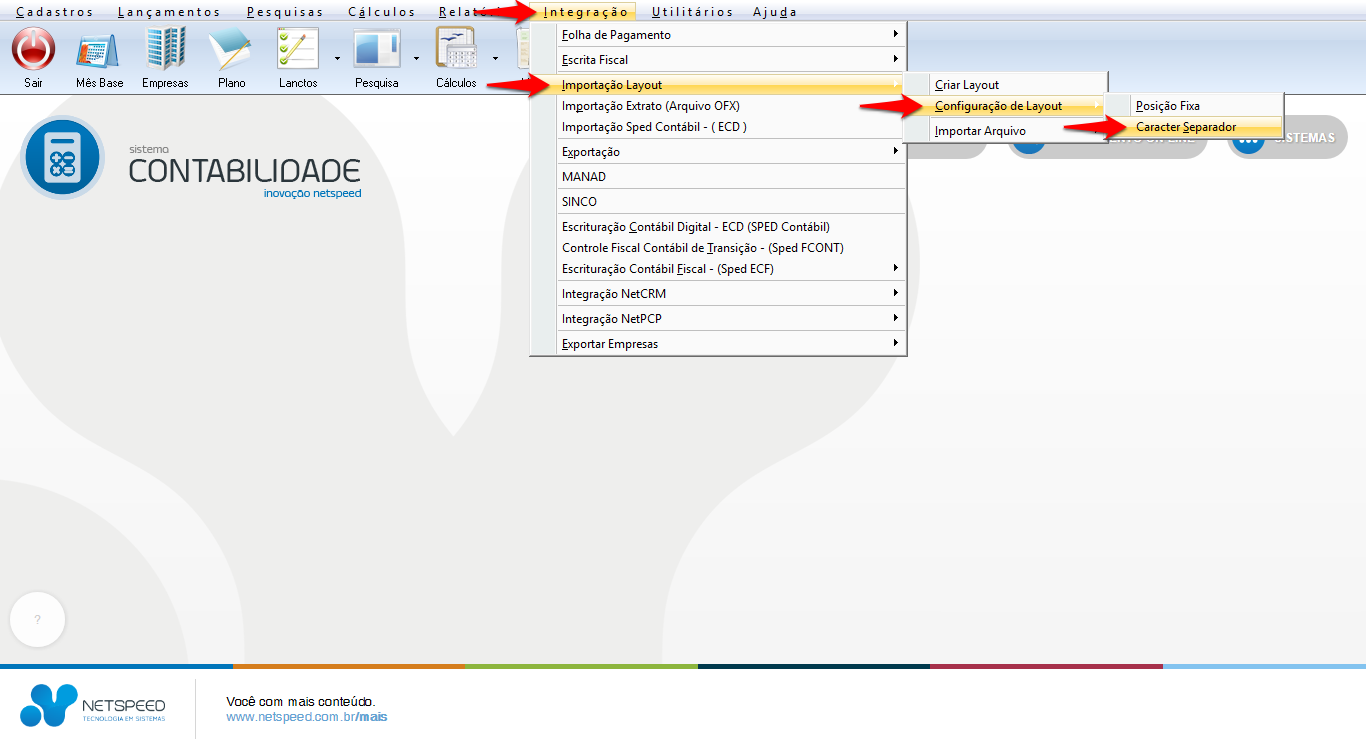
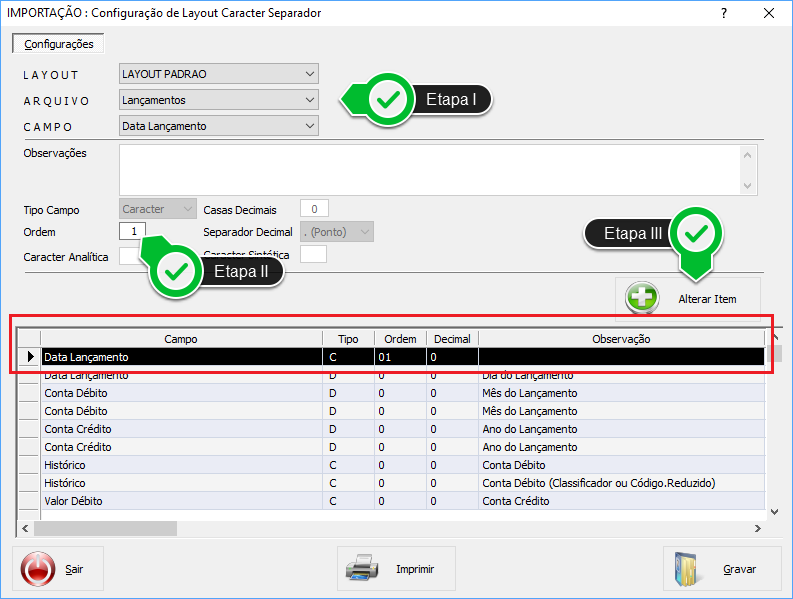 Etapa I - Selecione o Layout e o arquivo.
Etapa II - Insira qual a ordem do campo da informação no arquivo.
Etapa III - Selecione Alterar item.
Atenção: Observe, conforme destacado de vermelho na imagem acima, que a "Data do Lançamento", que está com a Ordem nº 01, estará na primeira coluna do arquivo, conforme a imagem abaixo.
Etapa I - Selecione o Layout e o arquivo.
Etapa II - Insira qual a ordem do campo da informação no arquivo.
Etapa III - Selecione Alterar item.
Atenção: Observe, conforme destacado de vermelho na imagem acima, que a "Data do Lançamento", que está com a Ordem nº 01, estará na primeira coluna do arquivo, conforme a imagem abaixo.
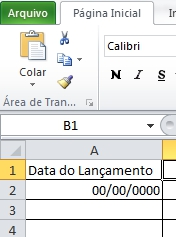
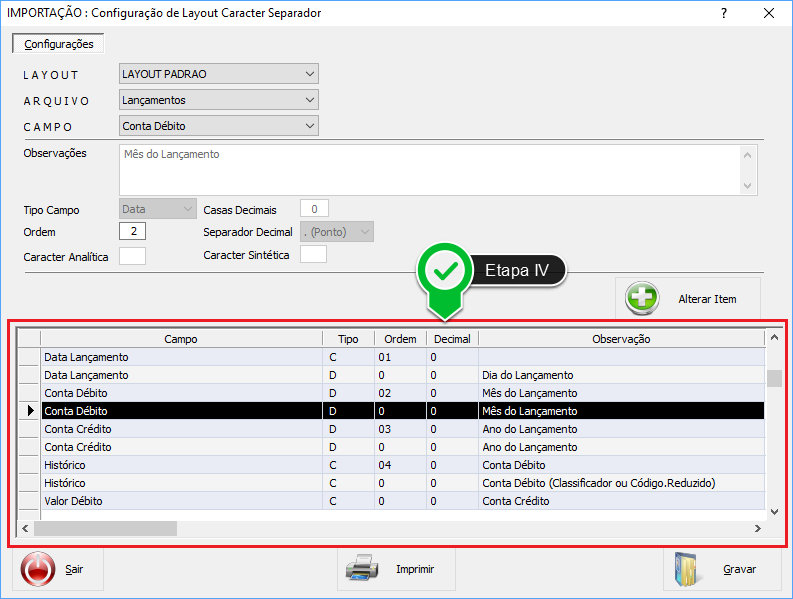 Etapa IV - Veja que os campos foram organizados por ordem das colunas e aqueles que ficaram com "0" não irão trazer nenhuma informação.
Etapa IV - Veja que os campos foram organizados por ordem das colunas e aqueles que ficaram com "0" não irão trazer nenhuma informação.

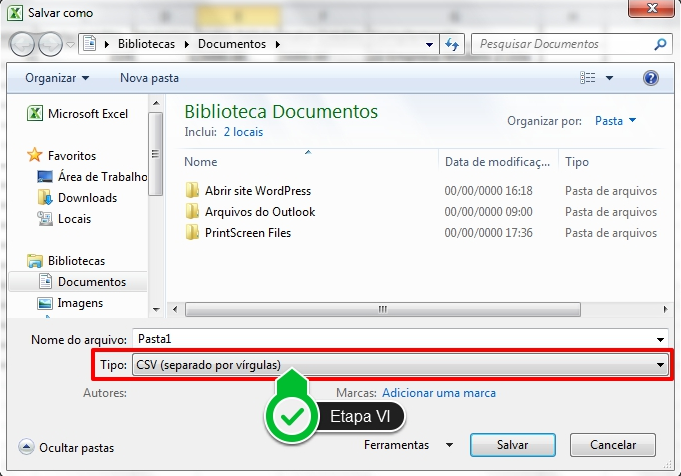 Etapa V - Salve o arquivo com o Tipo CSV (separado por vírgulas).
Etapa V - Salve o arquivo com o Tipo CSV (separado por vírgulas).
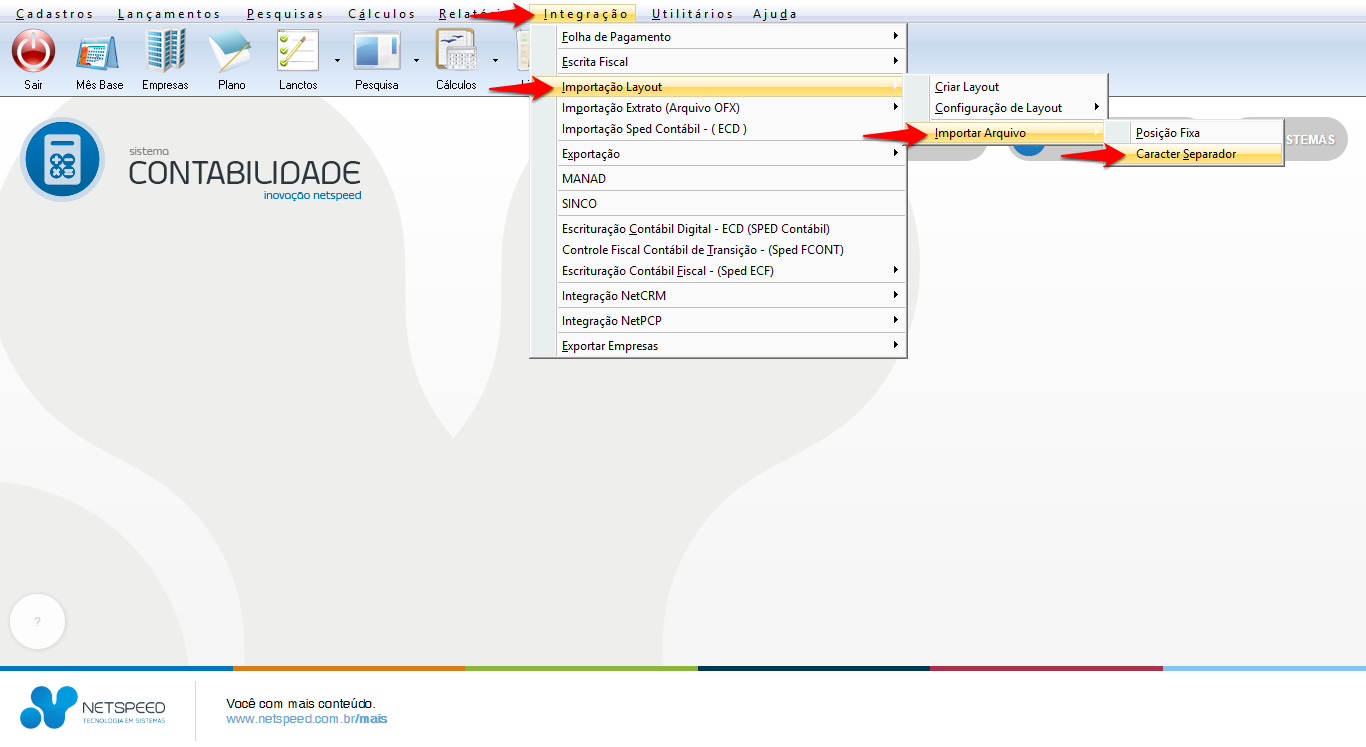
 Etapa I - Selecione o Layout e o tipo de Arquivo.
Etapa II - Clique sobre a lupa para pesquisar e selecionar o arquivo de lançamentos.
Etapa III - Clique em Importar.
Etapa I - Selecione o Layout e o tipo de Arquivo.
Etapa II - Clique sobre a lupa para pesquisar e selecionar o arquivo de lançamentos.
Etapa III - Clique em Importar.

 Etapa IV - Aqui é possível visualizar o lançamento do arquivo, que foi importado corretamente.
Etapa IV - Aqui é possível visualizar o lançamento do arquivo, que foi importado corretamente.